Panasonic TX40DXT686, TX40DXX689, TX49DXF687, TX55DXF687, TX40DXN688 e help [et]
...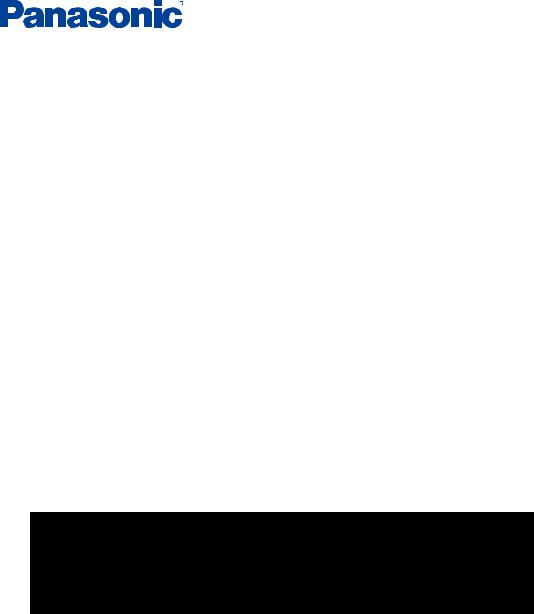
TX-40DXF687 TX-49DXF687 TX-55DXF687 TX-40DXN688 TX-49DXN688 TX-55DXN688 TX-40DXT686 TX-49DXT686 TX-55DXT686 TX-40DXX689 TX-49DXX689 TX-55DXX689
eSPIKKER
 Eesti
Eesti

Lugege esmalt
eSPIKKER
• Kuidas kasutada |
12 |
Funktsioonid
• 4K lahutusvõime |
13 |
• Koduekraan |
14 |
• Info Frame |
15 |
• TV Anywhere |
16 |
• DVB IP kaudu |
17 |
• Lihtne peegeldus |
18 |
Koduekraan
Koduekraan
• Teave |
19 |
• Kuidas kasutada |
21 |
• Lisa järjehoidja avamenüüsse |
22 |
• Valikumenüü |
23 |
Live TV
• Kuidas kasutada |
24 |
• Valikumenüü |
25 |
Rakendused
• Kuidas kasutada |
26 |
• Valikumenüü |
27 |
Seadmed
• Kuidas kasutada |
28 |
• Valikumenüü |
29 |
Vaatamine
Üldosa
• Põhilised ühendused |
30 |
• Kanali valimine |
33 |
• Informatsiooniriba |
35 |
• AV suvandid |
38 |
|
- 2 - |
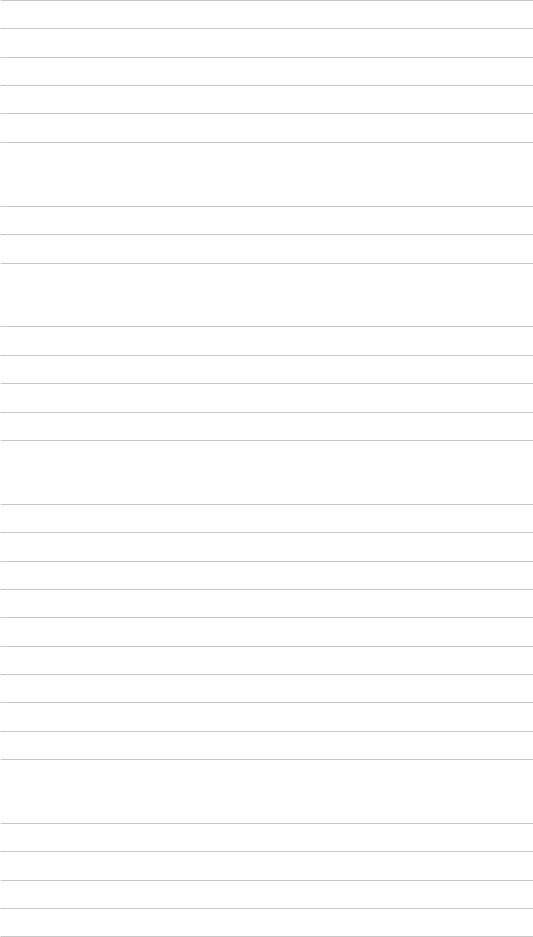
• Subtiitrid |
40 |
• Viimane vaatamine |
41 |
• Väljalülitustaimer |
42 |
• Energiat säästvad funktsioonid |
43 |
• Kellaaja seadistamine |
46 |
• Keel |
47 |
4K lahutusvõime
• 4K-ga ühilduvad seadmed |
48 |
• HDMI automaatseadistamine |
49 |
• Kehtiv 4K vorming |
50 |
Välised seadmed
• Väline ühendus |
51 |
• Väliste sisendite vaatamine |
55 |
• Teleri kaugjuhtimispuldi kasutamine |
57 |
• HDMI funktsioonid |
59 |
• Kehtivad sisendsignaalid |
61 |
Parima pildi saavutamiseks
• Režiim |
62 |
• Ümbruse andur |
63 |
• Pildi formaat |
64 |
• Pildiformaadi kontrollsignaal |
65 |
• Põhiseadistused |
67 |
• Müraeemalduse seaded |
69 |
• Täpsemad sätted |
70 |
• Suvandi sätted |
74 |
• Ekraanisätted |
77 |
• Koopia reguleerimine |
79 |
Parima heli saamiseks
• Helirežiim |
80 |
• Põhiseadistused |
81 |
• Helitugevuse seaded |
83 |
• Häälsuuniste seaded |
85 |
• Heli kirjeldus |
87 |
- 3 -

• Täpsemad seaded |
88 |
Põhi TV-kava
• Telekava kasutamine |
91 |
• Viitstardi seadistamine |
94 |
Teletekst
• Teleteksti vaatamine |
96 |
• Teletekstirežiim |
98 |
• Teleteksti märgistik |
99 |
Kanalite häälestamine ja redigeerimine
• Seadistusmenüü |
100 |
• Favoriitide redig. |
101 |
• Kanalite loetelu |
103 |
• Automaatne seadistamine |
106 |
• Käsitsi häälestus |
111 |
• Uuenda kanalite nimekirja |
114 |
• Signaali olek |
115 |
• Teised seadistused |
116 |
• Valitavad satelliidid |
117 |
Salvestamine
USB-kõvaketta seadistamine
• Ettevalmistused |
118 |
• USB-kõvaketta seadistamine |
120 |
Praeguse programmi salvestamine
• Salvestamine puudutusega |
122 |
• REW LIVE TV |
123 |
Viitstardi seadistamine
• Viitstardi seadistamine |
125 |
• Viitstardi seadistamise redigeerimine |
127 |
• Kaugsalvestamine |
128 |
• Märkus |
129 |
Tehniline teave
• USB HDD |
130 |
|
- 4 - |

Meediamängija
Meediamängija kasutamine
• Teave |
131 |
• Seadme/režiimi valimine |
133 |
• Võrguseade |
135 |
• Faili jagamine |
136 |
Fotorežiim
• Faili valimine |
137 |
• Foto vaatamine |
138 |
• Fotode sortimine |
139 |
• Slaidiesituse kasutamine |
140 |
Videorežiim
• Faili valimine |
142 |
• Video vaatamine |
143 |
• Video häälestamine |
145 |
• Heliväljundi seaded |
147 |
Muusikarežiim
• Faili valimine |
148 |
• Muusika esitamine |
149 |
• Muusika seadistus |
150 |
Salvestatud telerežiim
• Sisu valimine |
151 |
• Salvestatud telesaadete vaatamine |
152 |
• Sisu rühmitamine |
154 |
• Sisu kustutamine |
155 |
• Peatükkide loend |
156 |
• Heliväljundi seaded |
157 |
Tehniline teave
• Hoiatused seadme käsitsemisel |
158 |
• USB-seadmed |
159 |
• Fotovorming |
160 |
• Videovorming |
161 |
• Muusikavorming |
164 |
|
- 5 - |

Võrk
Internetisisu
• Teave |
165 |
• Internetisisu valimine |
166 |
• Märkus |
167 |
DLNA
• Majasisene voogesitus |
168 |
• DLNA kasutamine |
171 |
Võrguühendused
• Internetiühendus |
172 |
• DLNA-ühendus |
173 |
• Märkus |
175 |
Võrguseadistused
• Võrguühendus |
176 |
• Käsitsi - Traadita |
178 |
• Käsitsi - Juhtmega |
181 |
• Käsitsi - Raadiopääsupunkt |
183 |
• Võrguolek |
184 |
• My Home Cloudi seadist. |
185 |
• VIERA nimi |
186 |
• TV Remote seadistused |
187 |
• Võrgulingi seaded |
189 |
• TV Kõikjal seadistused |
191 |
• Faili jagamise seadist-d |
192 |
• Peegeldusseaded |
193 |
• ”Ära jälita” seadistus |
194 |
• Tarkvara värskendamine |
195 |
• Uue tarkvara teade |
196 |
Fotod
• Faili valimine |
197 |
• Foto vaatamine |
198 |
• Slaidiesituse kasutamine |
199 |
- 6 -
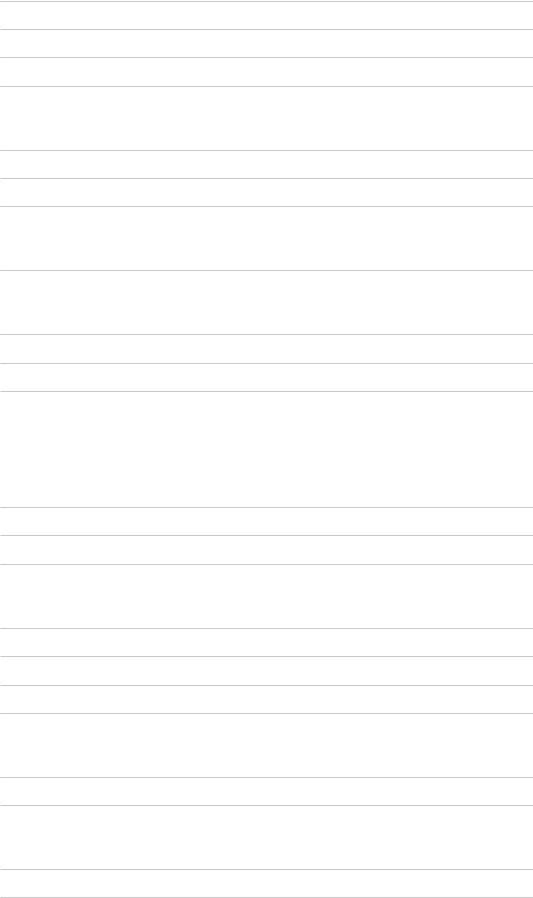
Videod
• Faili valimine |
200 |
• Video vaatamine |
201 |
• Video häälestamine |
203 |
• Heliväljundi seaded |
205 |
Muusika
• Faili valimine |
206 |
• Muusika esitamine |
207 |
• Muusika seadistus |
208 |
DIGA-salvesti
• DIGA-salvesti juhtimine |
209 |
Tehniline teave
• Fotovorming |
210 |
• Videovorming |
211 |
• Muusikavorming |
214 |
Funktsioonid
Info Frame
• Teave |
215 |
• Kuidas kasutada |
216 |
• Seadistused |
217 |
Hääljuhtimine
• Teave |
218 |
• Kuidas kasutada |
219 |
• Seadistused |
220 |
• Märkus |
221 |
TV Anywhere
• Kuidas kasutada |
222 |
• TV Kõikjal seadistused |
223 |
Peegeldus
• Kuidas kasutada |
224 |
• Peegeldusseaded |
225 |
- 7 -
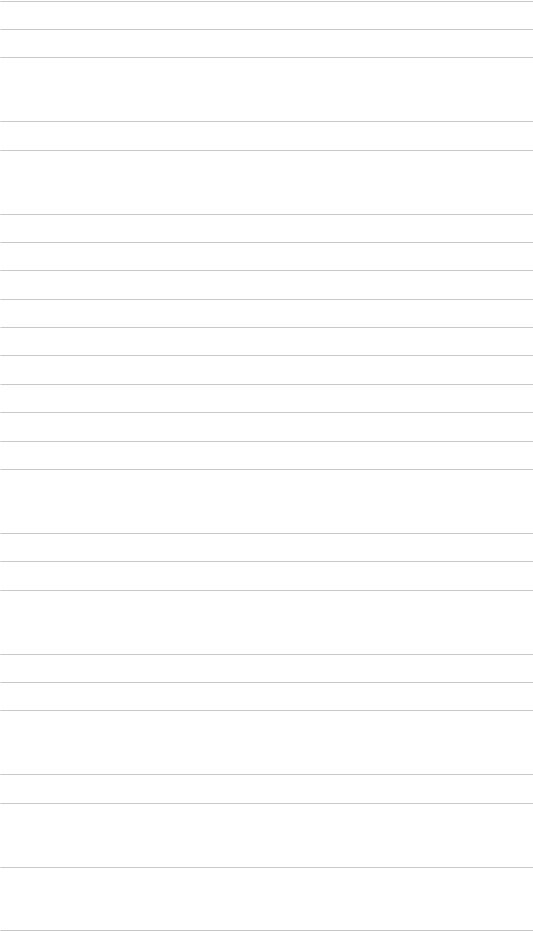
DVB IP kaudu
• DVB-üle-IP-kliendi ühendamine |
226 |
• DVB IP kaudu serveri valimine |
228 |
• Märkus |
230 |
Pilt pildis vaade
• Pilt pildis |
231 |
• Märkus |
232 |
VIERA Link „HDAVI Control™“
• VIERA Link’i ülevaade |
233 |
• Ettevalmistused |
238 |
• Lihtne taasesitus |
239 |
• Lingi toide sees |
240 |
• Lingi toide väljas |
241 |
• Puhkereziim |
242 |
• Intelligentne puhkereziim |
243 |
• VIERA Link kontroll |
244 |
• Kõlarite valimine |
246 |
• Märkus |
247 |
Lapselukk
• Lapseluku kasutamine |
248 |
• PIN-kood |
249 |
• Vanemlik piirang |
250 |
Andmeteenuse rakendus
• Andmesideteenuse rakenduse kasutamine |
251 |
• Küpsis |
252 |
• Märkus |
253 |
Tavaliides
• Ettevaatust! |
254 |
• Tavaliidese kasutamine |
255 |
Tarneolek
• Tarneolek |
256 |
Teleri tarkvara uuendamine
• Teave |
257 |
|
- 8 - |

• Automaatne värskendamine |
258 |
• Käsitsi värskendamine |
259 |
Seadistamise tähemärgid
• Numbrinuppude kasutamine |
260 |
Klaviatuur
• Klaviatuur |
261 |
Seadistused
Seadistusmenüü
• Kuidas kasutada |
262 |
Pilt
• Režiim |
264 |
• Põhiseadistused |
265 |
• Ümbruse andur |
267 |
• Müraeemalduse seaded |
268 |
• Täpsemad sätted |
269 |
• Suvandi sätted |
270 |
• Ekraanisätted |
272 |
• Koopia reguleerimine |
273 |
• Vaikesätete taastus |
274 |
Heli
• Helirežiim |
275 |
• Põhiseadistused |
276 |
• Helitugevuse seaded |
277 |
• Häälsuuniste seaded |
278 |
• Heli kirjeldus |
279 |
• Täpsemad seaded |
280 |
• Vaikesätete taastus |
282 |
Võrk
• Võrguühendus |
283 |
• Võrguolek |
284 |
• My Home Cloudi seadist. |
285 |
• VIERA nimi |
286 |
|
- 9 - |

• TV Remote seadistused |
287 |
• Võrgulingi seaded |
288 |
• TV Kõikjal seadistused |
289 |
• Faili jagamise seadist-d |
290 |
• Peegeldusseaded |
291 |
• ”Ära jälita” seadistus |
292 |
• Teised seadistused |
293 |
Taimer
• Väljalülitustaimer |
294 |
• Viitstardi seadistamine |
295 |
• Ajavöönd |
296 |
• Automaatne väljalülitus |
297 |
• Signaalita väljalülitus |
298 |
Seadistus
• Eco-navigatsioon |
299 |
• Hääljuhtimise seadistused |
300 |
• USB-seadme häälestus |
301 |
• Salvestuse seadistamine |
302 |
• Lapselukk |
303 |
• Häälestusmenüü |
304 |
• Keel |
306 |
• Ekraani seaded |
307 |
• HDMI automaatseadistamine |
309 |
• Tavaliides |
310 |
• VIERA Linki sätted |
311 |
• Andmeteenuse rakendus |
312 |
• Süsteemi menüü |
313 |
• Muud seaded |
314 |
Tugi
Spikrimenüü
• Spikrimenüü kasutamine |
315 |
- 10 -

KKK
• Pilt |
316 |
• Digitelevisioon |
318 |
• Analoogtelevisioon |
320 |
• Heli |
321 |
• HDMI |
322 |
• Võrk |
323 |
• Muu |
325 |
• Detailne teave |
327 |
Hooldus
• Hooldamine ja puhastamine |
328 |
Litsents
• Litsents |
329 |
- 11 -

Lugege esmalt
eSPIKKER
Kuidas kasutada
■■Märkide tähendused
OK :
Sulgudes olevad tähed tähistavad kaugjuhtimispuldi nuppe.
Peamenüü :
Sinist värvi tähed tähistavad ekraanikuva elemente.  :
:
Viited käesolevas spikris eSPIKKER
Kui kuvatakse ikoon ( –
–  ), saate liikuda detailsete kirjelduste lehele, vajutades Numbrinupud.
), saate liikuda detailsete kirjelduste lehele, vajutades Numbrinupud.
 (punane) :
(punane) :
Kuvab kirjeldusega seotud menüü (ainult mõne kirjelduse puhul)
= Märkus =
●● Disaini ja spetsifikatsioone võidakse muuta ilma ette teatamata.
●● Käesolevas spikris eSPIKKER kasutatavad kujutised on ainult illustratiivse tähendusega.
- 12 -

Funktsioonid
4K lahutusvõime
Võite vaadata sisu 4K vormingus, millel on 1080p signaaliga võrreldes kaks korda suurem horisontaalne ja vertikaalne lahutusvõime.
 Vaatamine > 4K lahutusvõime > 4K-ga ühilduvad seadmed
Vaatamine > 4K lahutusvõime > 4K-ga ühilduvad seadmed
- 13 -

Koduekraan
„Koduekraan“ on värav teleprogrammidesse, rakendustesse ja ühendatud seadmetesse.
See tagab lihtsa juurdepääsu kõikidesse funktsioonidesse.
 Koduekraan > Koduekraan > Teave
Koduekraan > Koduekraan > Teave
- 14 -

Info Frame
Info Frame on kasutajasõbralik funktsioon, mis annab teile asjakohast teavet vaadatava programmi kohta, soovitusi jne. See kuvatakse vajaduse korral ekraani serva.
 Funktsioonid > Info Frame > Teave
Funktsioonid > Info Frame > Teave
- 15 -

TV Anywhere
Teil on võimalik vaadata telerit ja seadistada võrguseadmega (nutitelefon jms) taimerisündmusi väljaspool koduvõrku.
●● Sõltuvalt võrgu seisukorrast või teatud teenusepakkujate piirangutest ei pruugi see funktsioon olla saadaval.
 Funktsioonid > TV Anywhere > Kuidas kasutada
Funktsioonid > TV Anywhere > Kuidas kasutada
- 16 -

DVB IP kaudu
Sellel teleril on DVB-üle-IP-kliendifunktsioon ja seda on võimalik ühendada
DVB-üle-IP-serveriga või SAT>IP-ga ühilduva serveriga, et vaadata levivoogesitust.
 Funktsioonid > DVB IP kaudu > DVB-üle-IP-kliendi ühendamine
Funktsioonid > DVB IP kaudu > DVB-üle-IP-kliendi ühendamine
- 17 -

Lihtne peegeldus
Peegeldusfunktsiooni kasutades on teil võimalik vaadata ja kuvada teleriekraanil teiste seadmete (nutitelefon jms) pilte. Samuti võite käivitada peegeldusfunktsiooni teistelt seadmetelt ilma telerit juhtimata.
 Funktsioonid > Peegeldus > Kuidas kasutada
Funktsioonid > Peegeldus > Kuidas kasutada
- 18 -
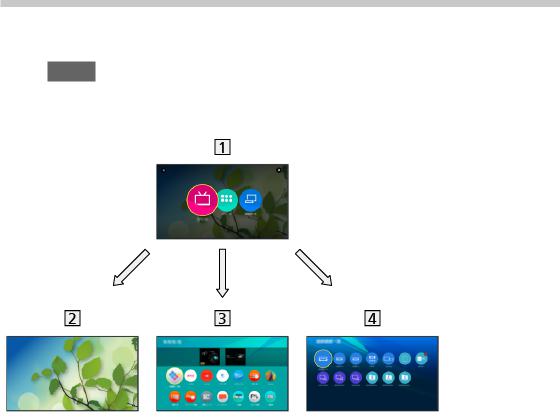
Koduekraan
Koduekraan
Teave
„Koduekraan“ on värav teleprogrammidesse, rakendustesse ja ühendatud seadmetesse.
Nupu HOME vajutamisel kuvatakse koduekraan ja sellelt avaneb lihtne juurdepääs kõikidele all näidatud funktsioonidele (näide).
 Koduekraan
Koduekraan
 Live TV
Live TV
– värav teleprogrammidesse
 Koduekraan > Live TV
Koduekraan > Live TV
 Rakendused
Rakendused
– värav erinevatesse rakendustesse (internetisisu jms)
 Koduekraan > Rakendused
Koduekraan > Rakendused
 Seadmed
Seadmed
–värav ühendatud seadmetesse (HDMI-seadmed, USB-seade, võrguseade jms)
 Koduekraan > Seadmed
Koduekraan > Seadmed
- 19 -
= Märkus =
●● Kui teleriekraanil kuvatakse tarkvara värskendusteade, värskendage kindlasti tarkvara. Kui tarkvara ei ole värskendatud, ei pruugi teil olla võimalik ekraani Koduekraan kasutada. Tarkvara saate hiljem käsitsi värskendada.
 Võrk > Võrguseadistused > Tarkvara värskendamine
Võrk > Võrguseadistused > Tarkvara värskendamine
- 20 -
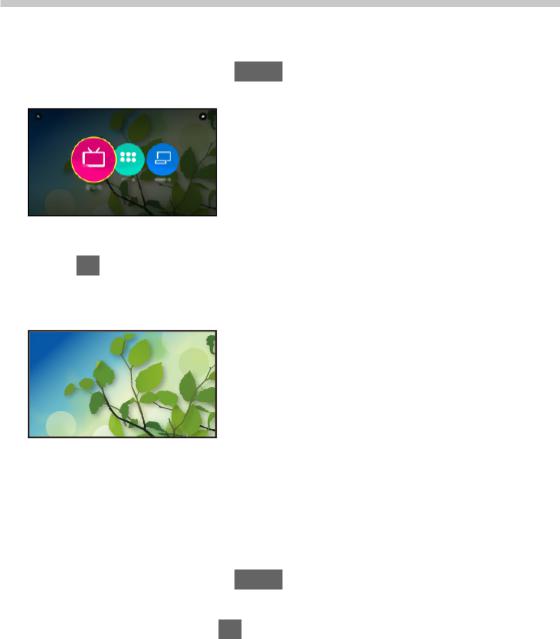
Kuidas kasutada
Kohast Koduekraan on teil võimalik pääseda kõikidesse funktsioonidesse, nagu teleprogrammid, rakendused ja ühendatud seadmed.
1.Kuvage Koduekraan nupuga HOME. (Näide)
2.Valige Live TV / Rakendused / Seadmed ja vajutage juurdepääsemiseks nuppu OK.
●● Täisekraanil telepildi vaatamiseks valige Live TV.
(Näide)
●● Vaadake ka  ekraani Koduekraan üleval paremal osas toimingute kohta.
ekraani Koduekraan üleval paremal osas toimingute kohta.
■■Otsing
Teil on võimalik otsida sisu erinevatest funktsioonidest.
1.Kuvage Koduekraan nupuga HOME.
2.Valige  ekraani Koduekraan üleval vasakus osas ja vajutage juurdepääsemiseks nuppu OK.
ekraani Koduekraan üleval vasakus osas ja vajutage juurdepääsemiseks nuppu OK.
3.Järgige ekraanile kuvatavaid juhtnööre.
- 21 -

Lisa järjehoidja avamenüüsse
Saate lisada ekraanil Koduekraan sageli kasutatavale funktsioonile otsetee.
1.Kuvage Koduekraan nupuga HOME.
2.Valige Live TV / Rakendused / Seadmed ja vajutage juurdepääsemiseks nuppu OK.
3.Valige funktsioon (teleprogramm/rakendus/seade).
4.Kuvage valikumenüü nupuga OPTION.
5.Valige Lisa järjehoidja avamenüüsse ja vajutage valiku kinnitamiseks nuppu OK.
●● Kasutage ekraanilt Koduekraan otsetee eemaldamiseks suvandit Eemalda järjehoidja avamenüüst.
 Koduekraan > Koduekraan > Valikumenüü
Koduekraan > Koduekraan > Valikumenüü
- 22 -

Valikumenüü
Võite kohandada ekraani Koduekraan.
1.Kuvage valikumenüü nupuga OPTION.
2.Valige üks järgmistest elementidest ja vajutage juurdepääsemiseks nuppu
OK.
Eemalda järjehoidja avamenüüst / Liigutmine
3.Valige element ja vajutage salvestamiseks nuppu OK.
Eemalda järjehoidja avamenüüst
Eemaldage ekraanilt Koduekraan otsetee.
Liigutmine
Korrastatakse ikoonide asukohta.
- 23 -

Live TV
Kuidas kasutada
Live TV on värav teleprogrammidesse.
1.Kuvage Koduekraan nupuga HOME.
2.Valige Live TV.
(Näide)
3.Vajutage juurdepääsemiseks nuppu OK.
(Näide)
●● Telerivaatamise üksikasjad
 Vaatamine > Üldosa
Vaatamine > Üldosa
●● Otsetee ikooni lisamine
 Koduekraan > Koduekraan > Lisa järjehoidja avamenüüsse
Koduekraan > Koduekraan > Lisa järjehoidja avamenüüsse
- 24 -
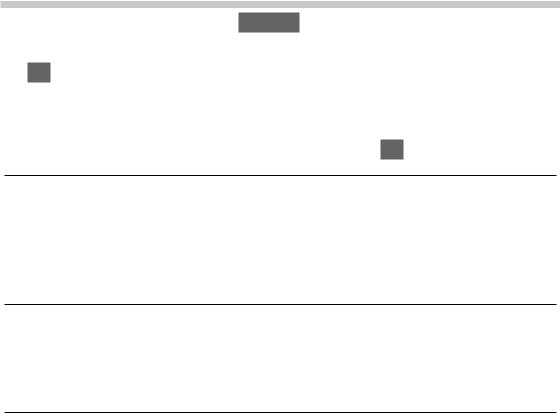
Valikumenüü
1.Kuvage valikumenüü nupuga OPTION.
2.Valige üks järgmistest elementidest ja vajutage juurdepääsemiseks nuppu OK.
Lisa järjehoidja avamenüüsse / Eemalda järjehoidja avamenüüst /
Hõlbustus / AV suvandid
3.Valige element ja vajutage salvestamiseks nuppu OK.
Lisa järjehoidja avamenüüsse, Eemalda järjehoidja avamenüüst
Lisab/eemaldab otsetee ekraanil Koduekraan sageli kasutatavale funktsioonile.
 Koduekraan > Koduekraan > Lisa järjehoidja avamenüüsse
Koduekraan > Koduekraan > Lisa järjehoidja avamenüüsse
Hõlbustus
Juhisseadistused vaegnägijatele
 Vaatamine > Parima heli saamiseks > Häälsuuniste seaded
Vaatamine > Parima heli saamiseks > Häälsuuniste seaded
AV suvandid
Lihtne valikuline säte vaatamiseks, heli jaoks jne.
 Vaatamine > Üldosa > AV suvandid
Vaatamine > Üldosa > AV suvandid
●● Menüüelemendid ja valitavad suvandid erinevad olenevalt telerežiimist.
- 25 -

Rakendused
Kuidas kasutada
Loendist Rakendused on võimalik hõlpsalt pääseda erinevatesse rakendustesse (internetisisu jms).
1.Kuvage Koduekraan nupuga HOME.
2.Valige Rakendused ja vajutage juurdepääsemiseks nuppu OK.
(Näide)
●● Loendist Rakendused väljumine
EXIT
●● Otsetee ikooni lisamine
 Koduekraan > Koduekraan > Lisa järjehoidja avamenüüsse
Koduekraan > Koduekraan > Lisa järjehoidja avamenüüsse
3.Valige rakendus ja vajutage juurdepääsemiseks nuppu OK.
4.Järgige ekraanile kuvatavaid juhtnööre.
= Märkus =
●● Selle funktsiooni täielikuks kasutamiseks on vajalik lairibavõrgu keskkond. ●● Disaini ja spetsifikatsioone võidakse muuta ilma ette teatamata.
- 26 -

Valikumenüü
1.Kuvage valikumenüü nupuga OPTION.
2.Valige üks järgmistest elementidest ja vajutage juurdepääsemiseks nuppu OK.
Lisa järjehoidja avamenüüsse / Eemalda järjehoidja avamenüüst /
Liigutmine / Lukustamine / Lahti lukustamine / Desinstalli / Kuva teave
3.Valige element ja vajutage salvestamiseks nuppu OK.
Lisa järjehoidja avamenüüsse, Eemalda järjehoidja avamenüüst
Lisab/eemaldab otsetee ekraanil Koduekraan sageli kasutatavale funktsioonile.
 Koduekraan > Koduekraan > Lisa järjehoidja avamenüüsse
Koduekraan > Koduekraan > Lisa järjehoidja avamenüüsse
Liigutmine
Korrastatakse rakenduste asukohta.
Lukustamine, Lahti lukustamine
Juurdepääsu piiramiseks lukustab/vabastab lukustusest spetsiifilised rakendused (kui funktsioon on kasutatav).
●● Lukustatud rakendusele juurdepääsuks on nõutav lapseluku PIN-number.
 Funktsioonid > Lapselukk > PIN-kood
Funktsioonid > Lapselukk > PIN-kood
Desinstalli
Kustutab rakenduse loendist Rakendused (kui funktsioon on kasutatav).
Kuva teave
Kuvab teabe valitud rakenduse kohta.
- 27 -
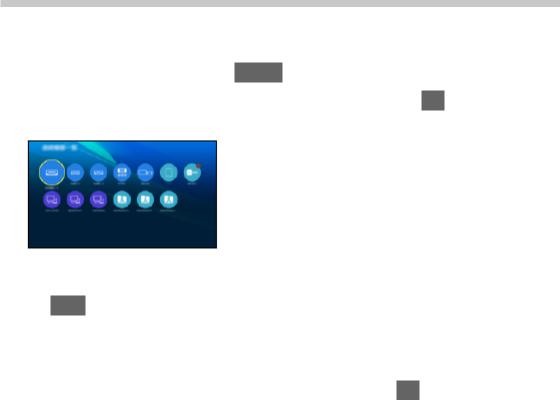
Seadmed
Kuidas kasutada
Loendist Seadmed on võimalik hõlpsalt pääseda ühendatud seadmetesse
(HDMI-seadmed, USB-seade, võrguseade jms).
1.Kuvage Koduekraan nupuga HOME.
2.Valige Seadmed ja vajutage juurdepääsemiseks nuppu OK.
(Näide)
●● Loendist Seadmed väljumine
EXIT
●● Otsetee ikooni lisamine
 Koduekraan > Koduekraan > Lisa järjehoidja avamenüüsse
Koduekraan > Koduekraan > Lisa järjehoidja avamenüüsse
3. Valige seade ja vajutage juurdepääsemiseks nuppu OK. ●● Välised seadmed
 Vaatamine > Välised seadmed
Vaatamine > Välised seadmed
●● USB-seade, meediamängija võrguseade
 Meediamängija
Meediamängija
●● DLNA võrguseade
 Võrk > DLNA
Võrk > DLNA
●● Peegeldusfunktsioon
 Funktsioonid > Peegeldus
Funktsioonid > Peegeldus
= Märkus =
●● Disaini ja spetsifikatsioone võidakse muuta ilma ette teatamata.
- 28 -

Valikumenüü
1.Kuvage valikumenüü nupuga OPTION.
2.Valige üks järgmistest elementidest ja vajutage juurdepääsemiseks nuppu OK.
Lisa järjehoidja avamenüüsse / Eemalda järjehoidja avamenüüst /
Hõlbustus / Kuva teave
3.Valige element ja vajutage salvestamiseks nuppu OK.
Lisa järjehoidja avamenüüsse, Eemalda järjehoidja avamenüüst
Lisab/eemaldab otsetee ekraanil Koduekraan sageli kasutatavale funktsioonile.
 Koduekraan > Koduekraan > Lisa järjehoidja avamenüüsse
Koduekraan > Koduekraan > Lisa järjehoidja avamenüüsse
Hõlbustus
Juhisseadistused vaegnägijatele
 Vaatamine > Parima heli saamiseks > Häälsuuniste seaded
Vaatamine > Parima heli saamiseks > Häälsuuniste seaded
Kuva teave
Kuvab teabe valitud seadme kohta.
- 29 -

Vaatamine
Üldosa
Põhilised ühendused
Kontrollige enne kaablite kinnivõi lahtiühendamist, et aparaat ei oleks vooluvõrgus.
●● Käesoleva teleri komplekt ei sisalda pildil näidatud väliseid seadmeid ja kaableid.
■■Satelliidiantenn
 Satelliidipesa
Satelliidipesa
 Satelliitkaabel
Satelliitkaabel
 Satelliidiantenn
Satelliidiantenn
●●
●●
●●
DVB-S puhul
Veendumaks, et satelliidiantenn on õigesti paigaldatud, võtke ühendust kohaliku müügiesindajaga. Täpsema teabe saamiseks võtke ühendust ka vastuvõetava satelliitringhäälingu ettevõtetega.
Valitavad satelliidid ja satelliidiantenni joondamine DVB-S-kanalite häälestamiseks
 Vaatamine > Kanalite häälestamine ja redigeerimine > Valitavad satelliidid
Vaatamine > Kanalite häälestamine ja redigeerimine > Valitavad satelliidid
- 30 -
